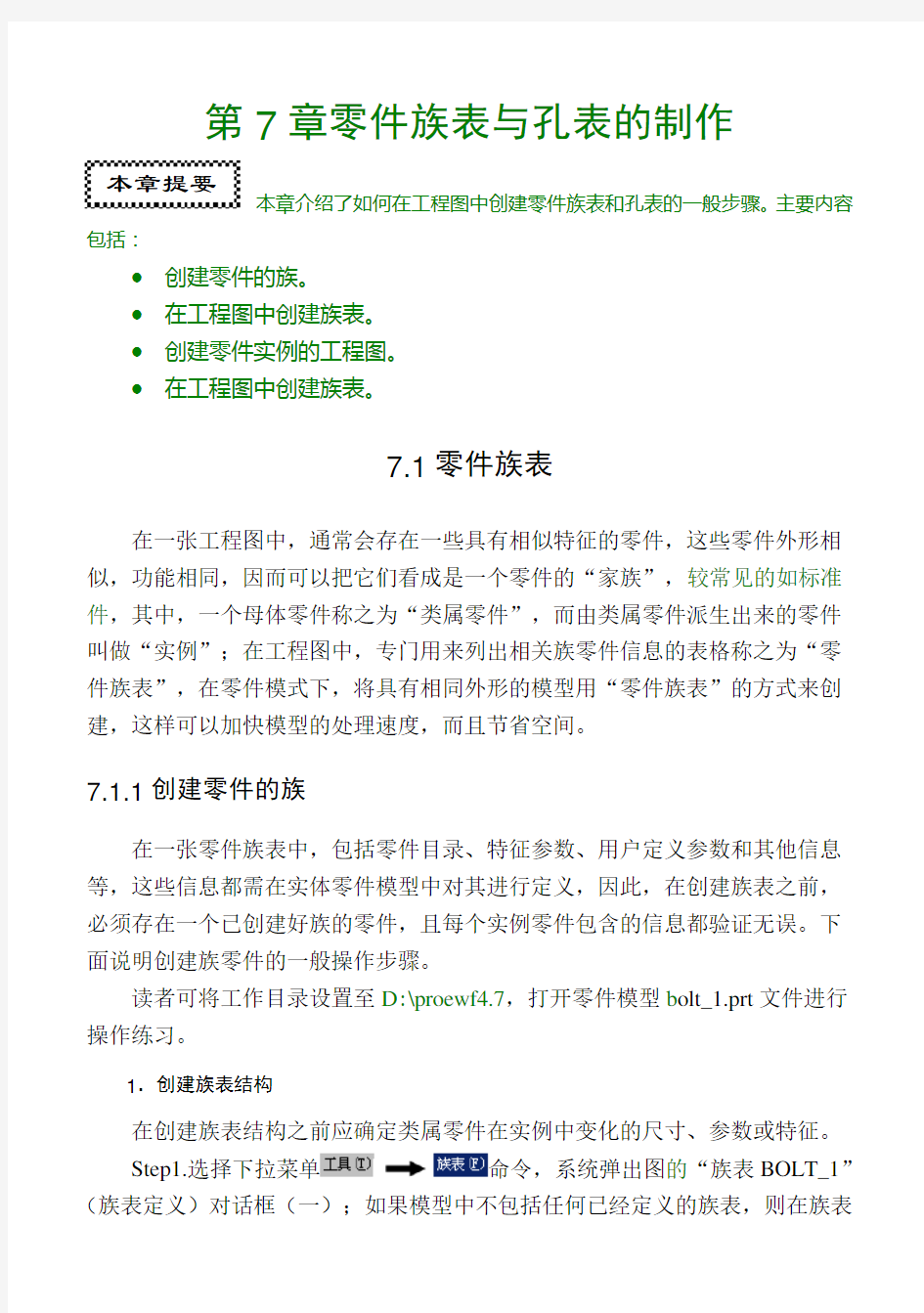
proe工程图零件族表与孔表的制作
- 格式:doc
- 大小:433.00 KB
- 文档页数:9
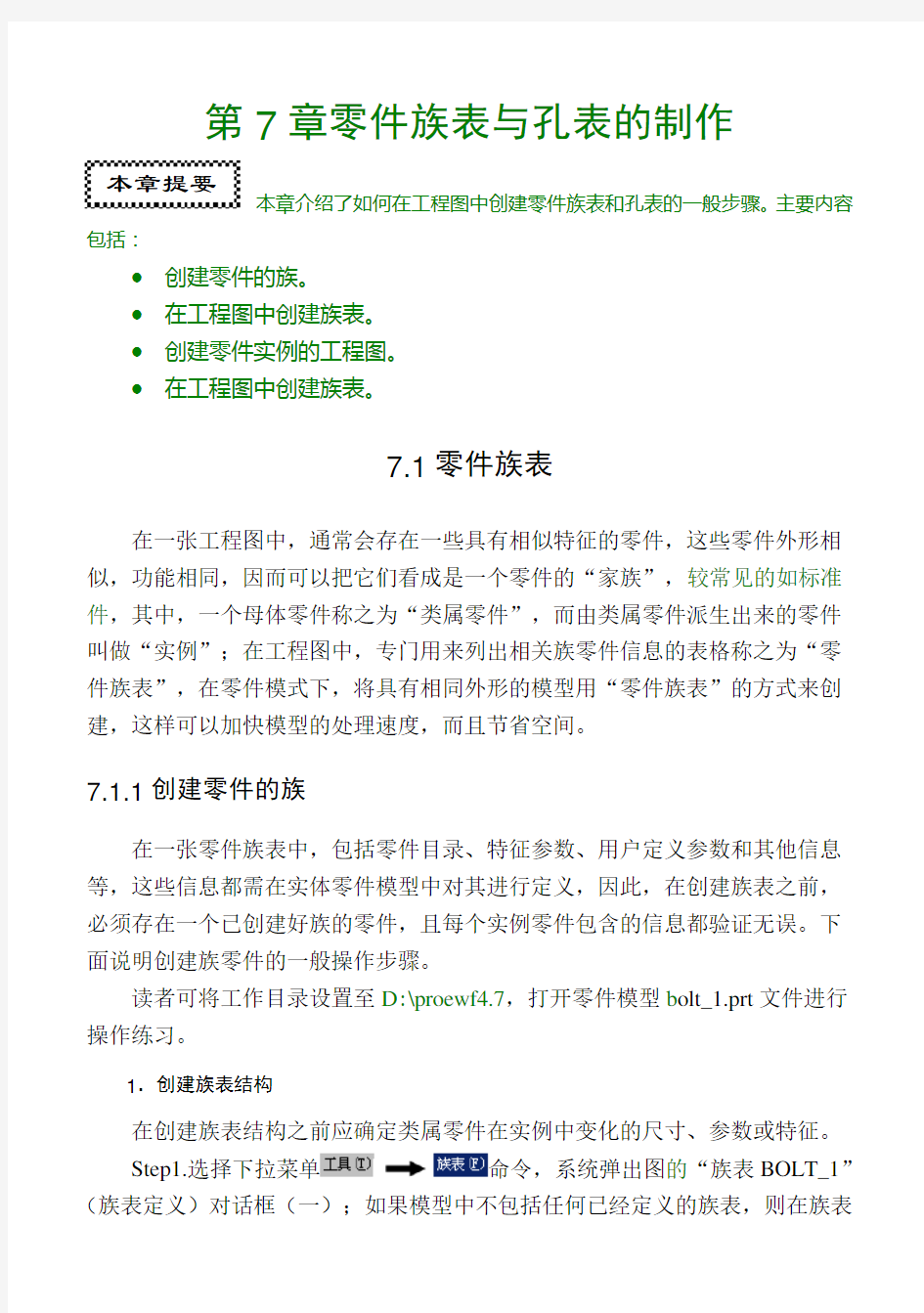
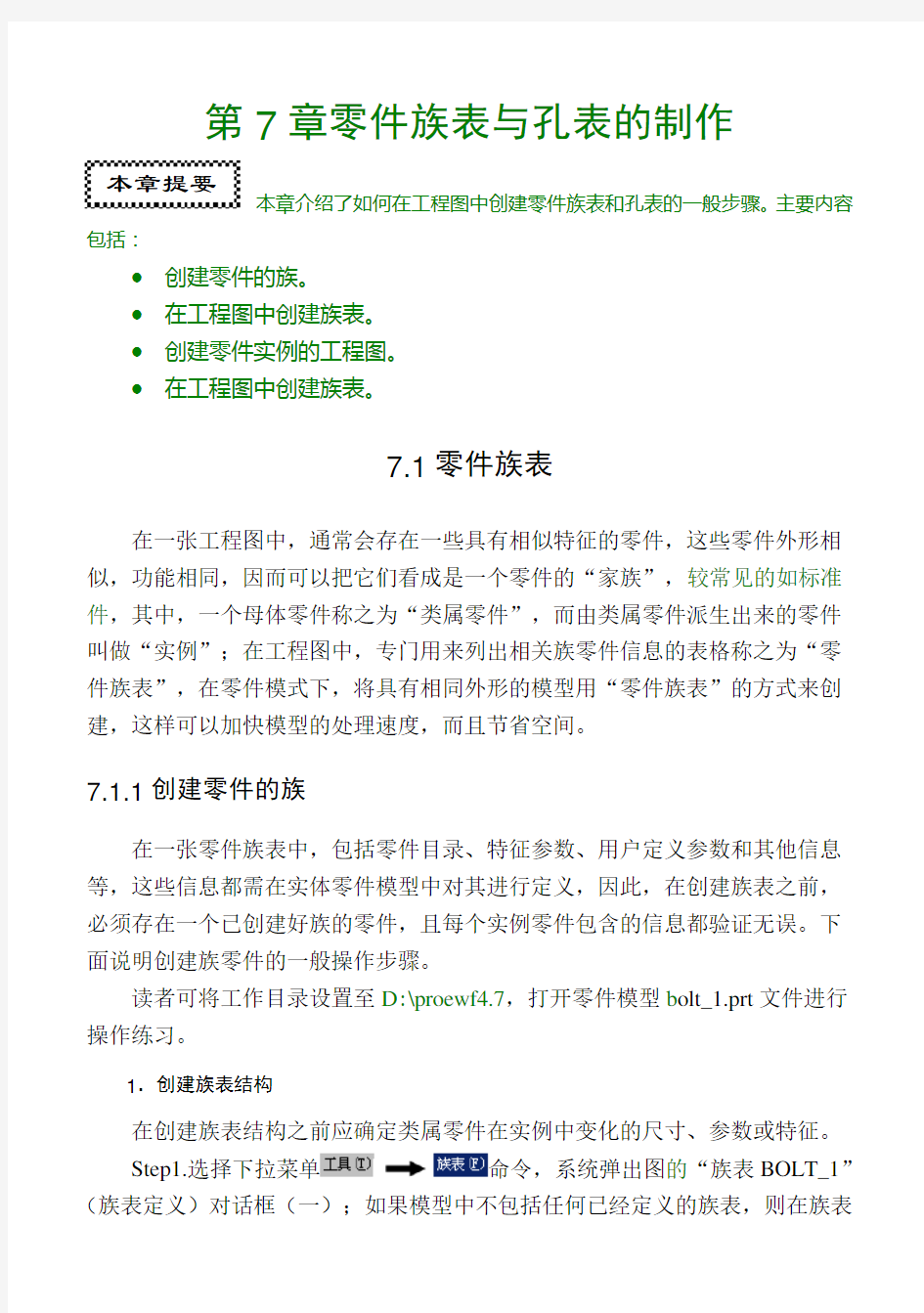
本章提要 第7章零件族表与孔表的制作
本章介绍了如何在工程图中创建零件族表和孔表的一般步骤。主要内容包括:
●
创建零件的族。 ●
在工程图中创建族表。 ●
创建零件实例的工程图。 ● 在工程图中创建族表。
7.1零件族表
在一张工程图中,通常会存在一些具有相似特征的零件,这些零件外形相似,功能相同,因而可以把它们看成是一个零件的“家族”,较常见的如标准件,其中,一个母体零件称之为“类属零件”,而由类属零件派生出来的零件叫做“实例”;在工程图中,专门用来列出相关族零件信息的表格称之为“零件族表”,在零件模式下,将具有相同外形的模型用“零件族表”的方式来创建,这样可以加快模型的处理速度,而且节省空间。
7.1.1创建零件的族
在一张零件族表中,包括零件目录、特征参数、用户定义参数和其他信息等,这些信息都需在实体零件模型中对其进行定义,因此,在创建族表之前,必须存在一个已创建好族的零件,且每个实例零件包含的信息都验证无误。下面说明创建族零件的一般操作步骤。
读者可将工作目录设置至D :\proewf4.7,打开零件模型b olt_1.prt 文件进行操作练习。
1.创建族表结构
在创建族表结构之前应确定类属零件在实例中变化的尺寸、参数或特征。 Step1.选择下拉菜单命令,系统弹出图的“族表BOLT_1”(族表定义)对话框(一);如果模型中不包括任何已经定义的族表,则在族表
定义对话框中将会出现图示的提示信息。(系统提示定义族表的行和列,每一行用来定义一个实例,每一列用来描述模型中的尺寸、参数或特征)。
Step2.单击对话框中的“在所选行处插入新的实例”按钮
添加实例,如图7.1.2所示,单击各实例名可对其重命名。
Step3.单击对话框中的“添加/删除表列”按钮
,添加模型各尺寸变量、参数或特征,系统弹出“族项目,普通模型:BOLT_1” Step4.在
区域中选中单选项,在模型上单击,单击选取
注意:进行此步操作时应保证按钮处于按下状态。 Step5.单击
按钮回到“族表
BOLT_1”对话框,各实例零件的尺寸项已存在于族表当中,
Step6.单击定义族表对话框中的“添加/删除表列”按钮,系统弹出“族项目,普通模型:BOLT_1”对话框。在选项组中选中单选项,在弹出的菜单中选择命令,在模型树中选取“修饰”特征(或者在图形区中直接选取)。
Step7.在菜单中选择命令,在“族项目,普通模型:BOLT_1”对话框中单击按钮,“修饰”特征已存在于族表的实例当中,输入实例零件的修饰状态(用Y 或N 来表示特征的有或无),结果如图7.1.7所示。
2.编辑表头 系统自动生成的零件族表表头全部采用默认名称,为阅读表格带来不便。为了清晰地描述零件的尺寸或特征,应当对族表表头进行适当的修改。
Stage1.编辑尺寸表头
Step1.双击零件模型,出现零件族表中所定义的尺寸变量,;选取尺寸“27”,右击,在弹出的快捷菜单中选择命令,弹出“尺寸属性”对话框。
Step2.在“尺寸属性”对话框中,打开选项卡,在文本框中输入文字“螺栓长度”,如单击按钮。
Step3.参照前面操作步骤,把尺寸“?8”的名称由“d1”改为“基准直径”。
图7.1.1“族表BOLT_1”对话框(一) 图7.1.2添加实例
图7.1.3“族项目”对话框 图7.1.4选取尺寸 选取这两个尺寸 图7.1.5创建零件族表尺寸
图7.1.6“选取特征”菜单 图7.1.7创建零件族表特征
Stage2.编辑特征表头
Step1.在零件模型树中选取“修饰”特征,然后右击,在弹出的快捷菜单中选择命令,输入新特征名称“螺纹特征”并按Enter 键。
Step2.选择下拉菜单命令,“族表BOLT_1”对话框如图
3.实例校验
Step1.在族表对话框中选择下拉菜单命令,a 所示的“族树”对话框。
Step2.单击按钮,结果如图b 所示;如果实例校验不成功,则需修改模型或调整参数,直到校验成功为止。
Step3.在“族表BOLT_1”对话框中单击按钮,完成零件族表的创建。
7.1.2在工程图中创建族表 前面介绍了如何在零件模型中创建一个族表,而在有的情况下,我们需在工程图中描述族表零件的详细信息,并以列表的形式描述工程图中所包含的全
部实例零件。下面介绍如何在工程图中创建一个零件族表。 将工作目录设置至D :\proewf4.7\work\ch07\ch07.01\ch07.01.02,打开文件b olt_2.prt 文件来进行操作练习。
系统弹出“选取实例”对话框。选择命令,单击按钮打开类属零件。选择下拉菜单命令,查看模型零件的族表信息,;从这个零件的族表中可以看到,该零件包含五个零件实例、两个可变尺寸和一个可选的修饰特征。下面详细说明如何在工程图中将这些信息表述出来。
1.在工程图中创建二维重复表格
Step1.将工作目录设置至D :,打开工程图文件bolt_draw_1.drw 。
注意:工程图文件中所插入的模型文件需已创建族表。本例中所用的工程图文件bolt_draw_1.drw 是在已创建族表的零件模型b olt_2.prt 的基础上创建起来的。
Step2.选择下拉菜单
命令,在弹出的“创建表”菜单中选择、
、和命
令,绘制 图“族表BOLT_1”对话框(二)
图“族树”对话框 b )校验后 a )校验前 图“族表BOLT_2”
Step3.选择下拉菜单命令,在弹出的菜单中选择命令,在随后弹出的菜单中选择命令,如图
Step4.系统提示,的选取顺序,单击选取表格的第一个单元格;在系统提示下,选取第二个单元格;在系统提示
,选取表格的第三个单元格。
Step5.双击鼠标中键,完成表格的创建。
注意:此处所说的二维重复区域指在X 轴和Y 轴两个方向同时展开的重复区域,创建时应配合表格的升序或降序来确定表格的发展方向,故在创建时应注意单击次序。如图所示的单击顺序表示重复区域向右下角方向发展。 2.输入参数报表信息 Step1.双击表格中的单元格1,在弹出的图所示的“报告符号”对话框中依次选取命令,结果如图所示。
“报告符号”对话框中各系统参数的说明如表
图“域表”菜单
图绘制表格
图选取单元格顺序 1 3
2
图输入实例名称信息
表7.1.1系统参数列表